Orwell ialah permainan video simulasi oleh Osmotic Studios. Dalam permainan, pemain memainkan peranan sebagai koperasi dan memantau kamera keselamatan untuk ancaman keselamatan negara. Begini cara memainkannya di Linux.
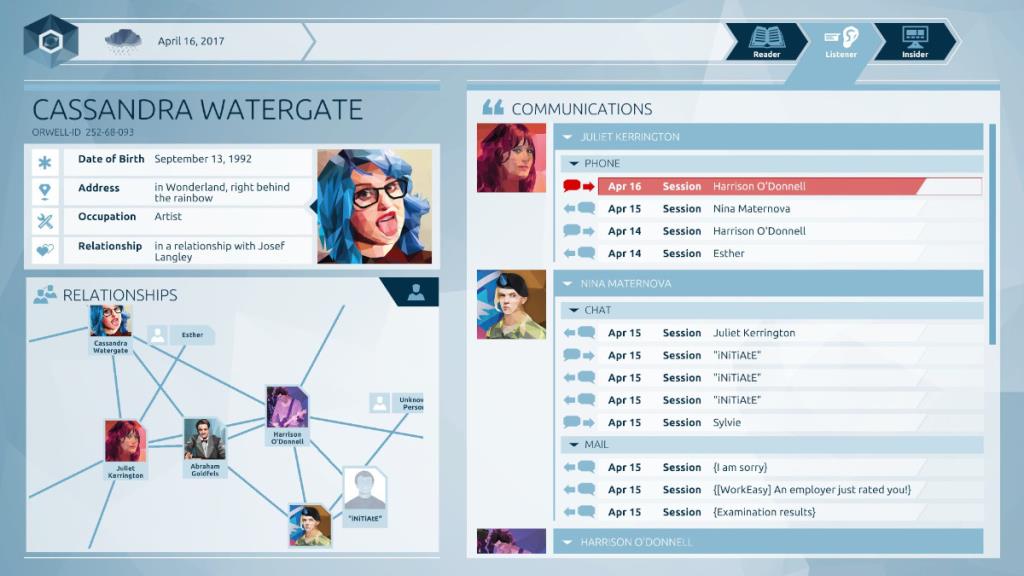
Mendapatkan Orwell bekerja pada Linux
Orwell berfungsi dengan baik di Linux, kerana ia adalah permainan asli. Walau bagaimanapun, yang dikatakan, keluaran asli permainan hanya boleh diakses melalui keluaran Linux Steam.
Pasang Steam
Untuk membolehkan Orwell berfungsi pada PC Linux anda, buka tetingkap terminal pada desktop Linux. Anda boleh melakukannya dengan menekan Ctrl + Alt + T pada papan kekunci. Sebagai alternatif, dengan mencarinya dalam menu apl.
Setelah tetingkap terminal dibuka, ikut arahan pemasangan yang sepadan dengan OS Linux yang anda gunakan pada PC anda.
Ubuntu
Mendapatkan Steam berfungsi pada Ubuntu agak mudah. Untuk melakukannya, masukkan arahan pemasangan Apt berikut di bawah.
sudo apt install steam
Debian
Mereka yang menggunakan Debian boleh mendapatkan Steam berfungsi dengan memuat turun pakej DEB terus dari internet. Untuk melakukan ini, gunakan arahan wget di bawah dalam tetingkap terminal.
wget https://steamcdn-a.akamaihd.net/client/installer/steam.deb
Selepas memuat turun pakej DEB ke PC Debian Linux anda, anda perlu memasangnya. Untuk memasang perisian, gunakan perintah dpkg berikut di bawah.
sudo dpkg -i steam.deb
Selepas pemasangan Steam pada komputer anda, anda perlu membersihkan semua isu pergantungan yang mungkin timbul semasa pemasangan. Anda boleh melakukannya dengan arahan di bawah.
sudo apt-get install -f
Arch Linux
Dalam Arch Linux , Steam boleh dipasang melalui repositori perisian "multilib". Untuk membolehkannya berfungsi pada sistem anda, mulakan dengan membuka /etc/pacman.conffail dalam editor teks kegemaran anda (dengan akaun root.)
Setelah dibuka, cari baris "multilib" dan alih keluar simbol # dari hadapannya. Selain itu, alih keluar simbol # daripada garisan betul-betul di bawahnya. Kemudian, simpan suntingan.
Selepas anda menyimpan suntingan, segerakkan semula sistem anda ke repositori rasmi Arch Linux menggunakan arahan di bawah.
sudo pacman -Syy
Akhir sekali, pasang keluaran terbaru Steam pada Arch dengan arahan di bawah.
sudo pacman -S wap
Fedora/OpenSUSE
Pengguna Fedora dan OpenSUSE boleh memasang Steam terus dari repositori perisian Linux. Walaupun begitu, keluaran Flatpak Steam cenderung berfungsi dengan lebih baik pada sistem pengendalian ini, jadi kami mencadangkan untuk mengikuti arahan tersebut.
Flatpak
Untuk membolehkan Steam berfungsi melalui Flatpak, anda perlu mendayakan masa jalan Flatpak pada sistem anda terlebih dahulu. Mendapatkan masa jalan Flatpak adalah mudah; ikuti panduan kami mengenai subjek tersebut .
Setelah masa jalan Flatpak siap dan berjalan, anda boleh memasang aplikasi Steam melalui Flatpak menggunakan dua arahan di bawah.
flatpak remote-add --if-not-exists flathub https://flathub.org/repo/flathub.flatpakrepo
flatpak pasang flathub com.valvesoftware.Steam
Pasang Orwell pada Linux
Sekarang Steam telah siap dan berjalan pada sistem anda melancarkan program pada desktop anda dan ikuti bersama-sama dengan arahan langkah demi langkah di bawah untuk membolehkan Orwell bekerja pada PC Linux anda.
Langkah 1: Buka apl Steam, cari butang "Kedai", dan klik padanya dengan tetikus. Apabila anda memilih butang "Kedai", anda akan diarahkan ke etalase Steam.
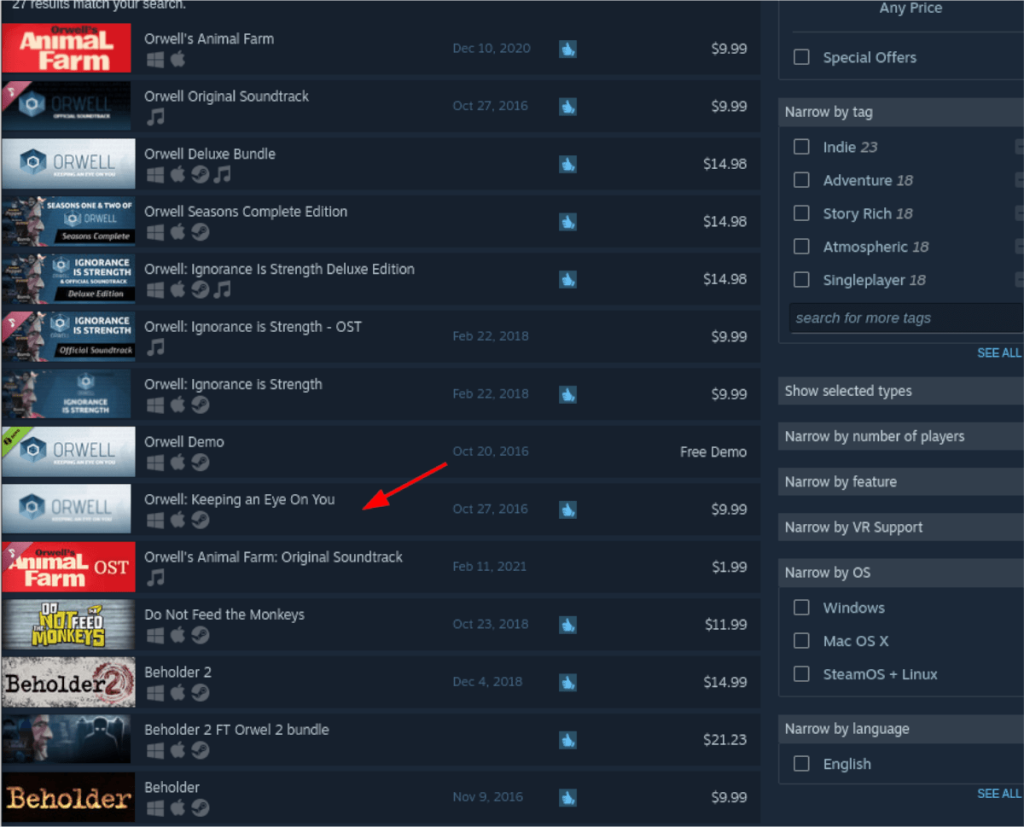
Pada Steam Storefront, cari kotak carian dan klik padanya dengan tetikus. Kemudian, gunakan papan kekunci untuk menaip "Orwell" ke dalam kotak teks. Akhir sekali, tekan kekunci Enter pada papan kekunci untuk melihat hasil carian.
Langkah 2: Lihat hasil carian untuk "Orwell" dan pilih dengan tetikus. Apabila anda memilih hasil carian "Orwell", anda akan dibawa ke halaman etalase Steam permainan.
Pada halaman etalase Orwell Steam, cari butang "Tambah ke troli" hijau dan klik padanya dengan tetikus. Apabila anda memilih butang ini, anda akan menambahkan permainan pada troli Steam anda.
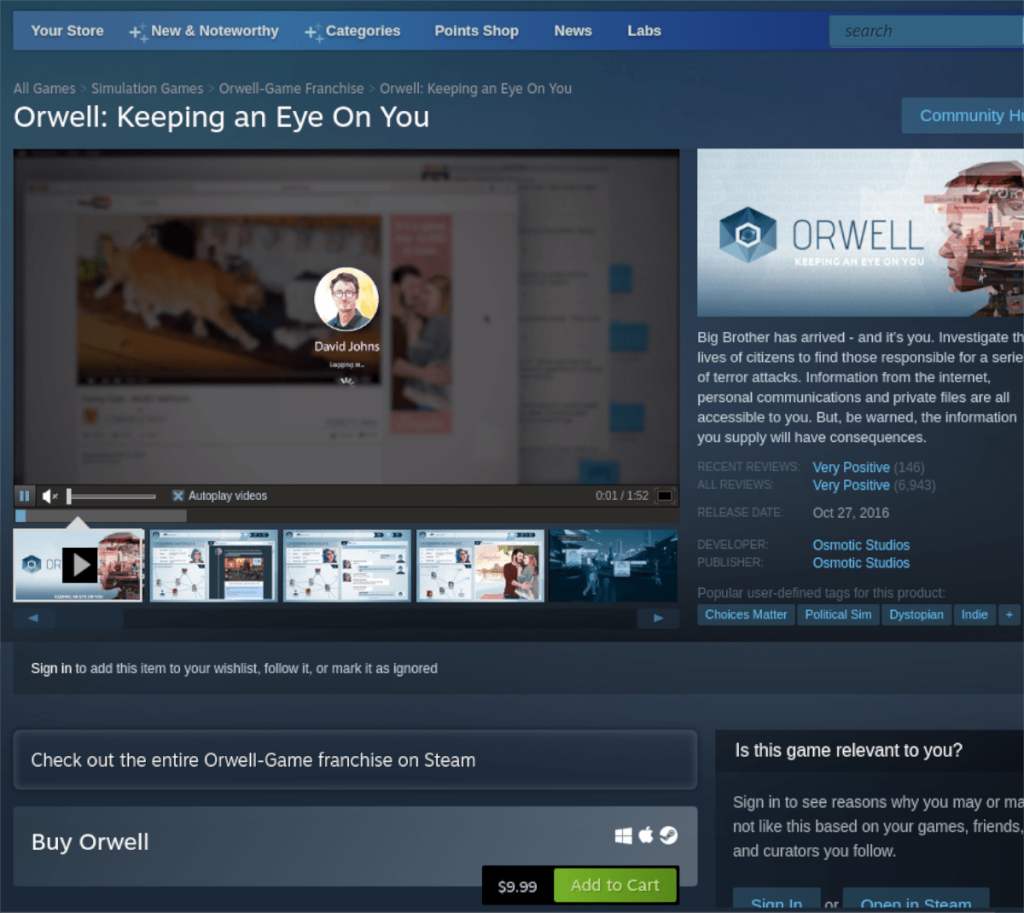
Langkah 3: Klik pada ikon troli di dalam Steam untuk mengakses troli beli-belah anda. Kemudian, lalui proses pembelian Orwell untuk akaun Steam anda. Apabila selesai, klik pada butang "Perpustakaan" untuk mengakses perpustakaan Steam anda.
Langkah 4: Klik pada kotak carian dalam perpustakaan Steam anda dengan tetikus. Selepas mengklik pada kotak carian, taip "Orwell" ke dalam kotak. Kemudian, tekan kekunci Enter untuk melihat hasil carian.
Di dalam hasil carian, cari Orwell dan klik padanya dengan tetikus. Apabila anda memilih permainan dalam hasil carian, anda akan mengakses halaman permainan Steamnya.
Di dalam halaman permainan Steam untuk Orwell, cari butang "INSTALL" berwarna biru, dan klik padanya dengan tetikus. Selepas memilih butang ini, Steam akan mula memuat turun perisian ke PC Linux anda.
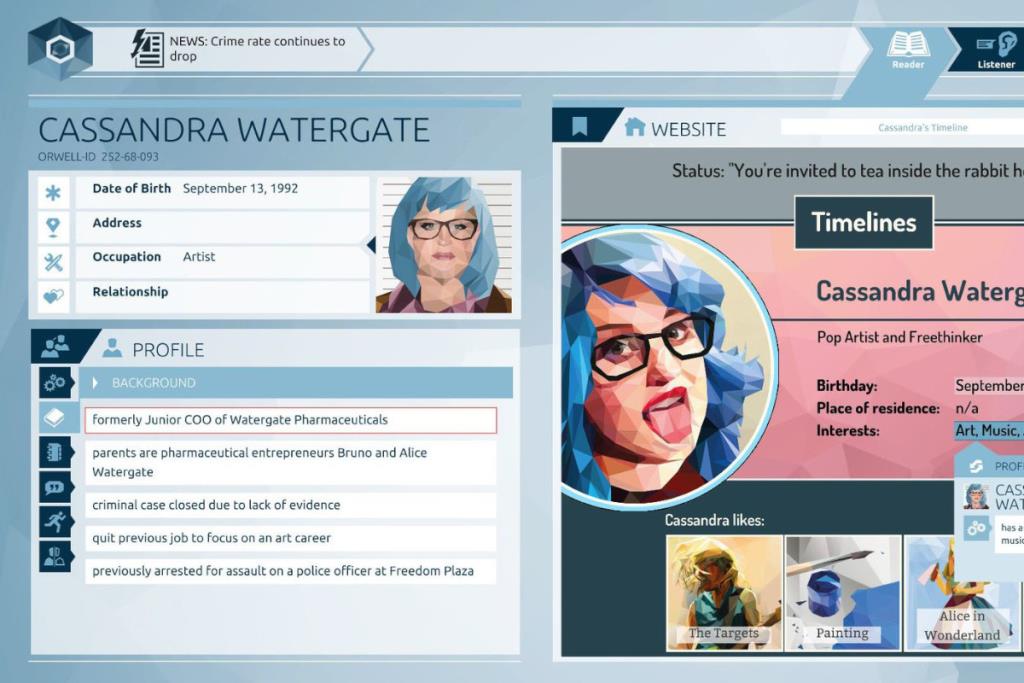
Langkah 5: Apabila pemasangan Orwell selesai, butang "PASANG" biru akan menjadi butang "MAIN" hijau. Pilih butang "MAIN" untuk memulakan Orwell pada PC Linux anda.

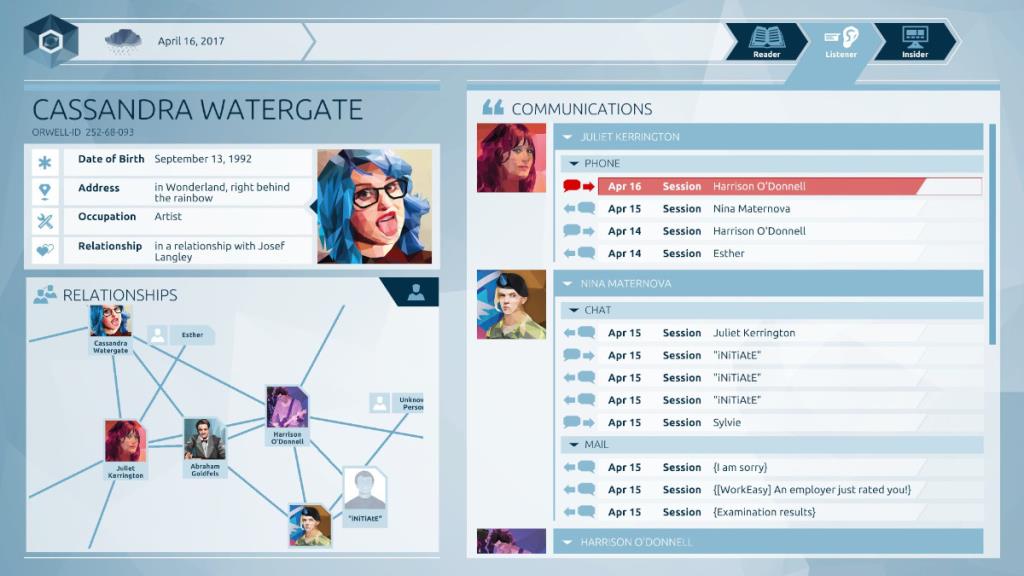
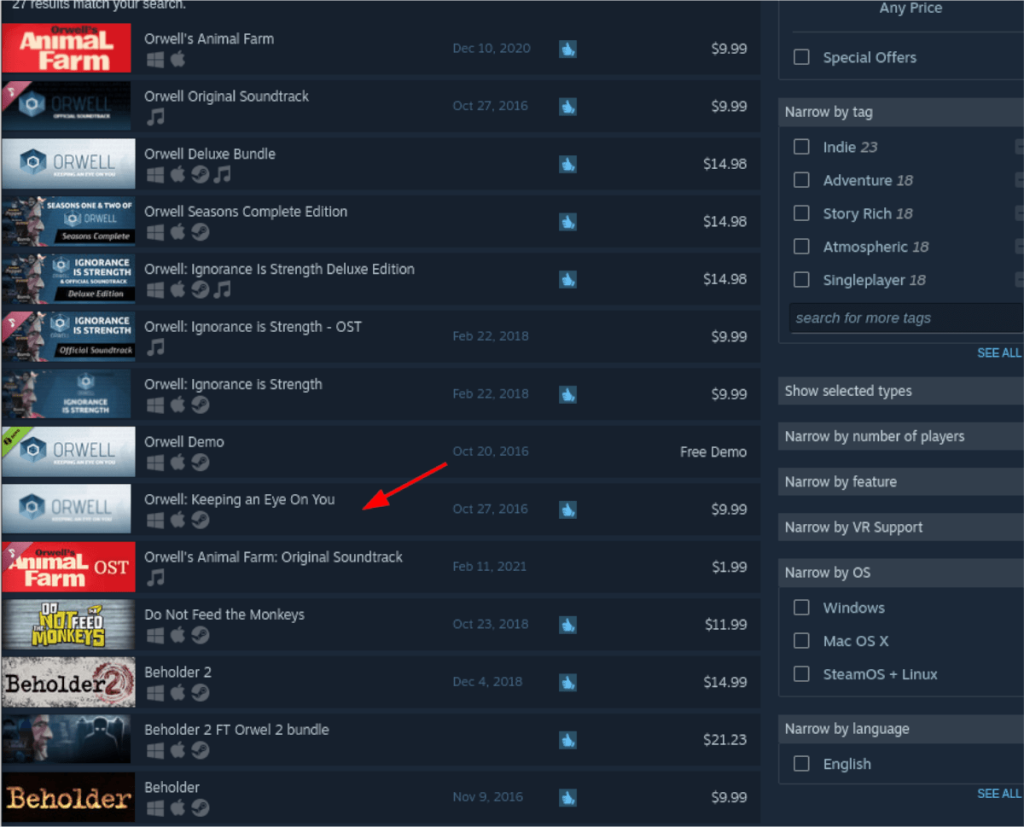
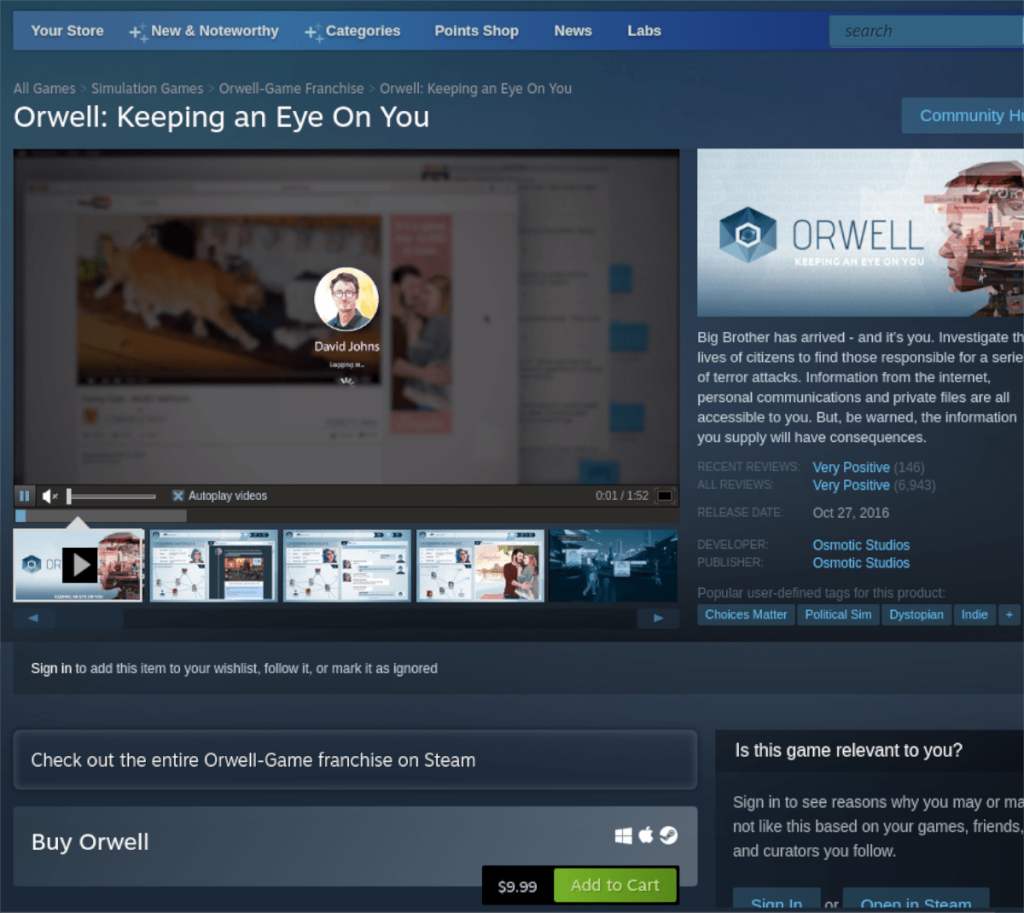
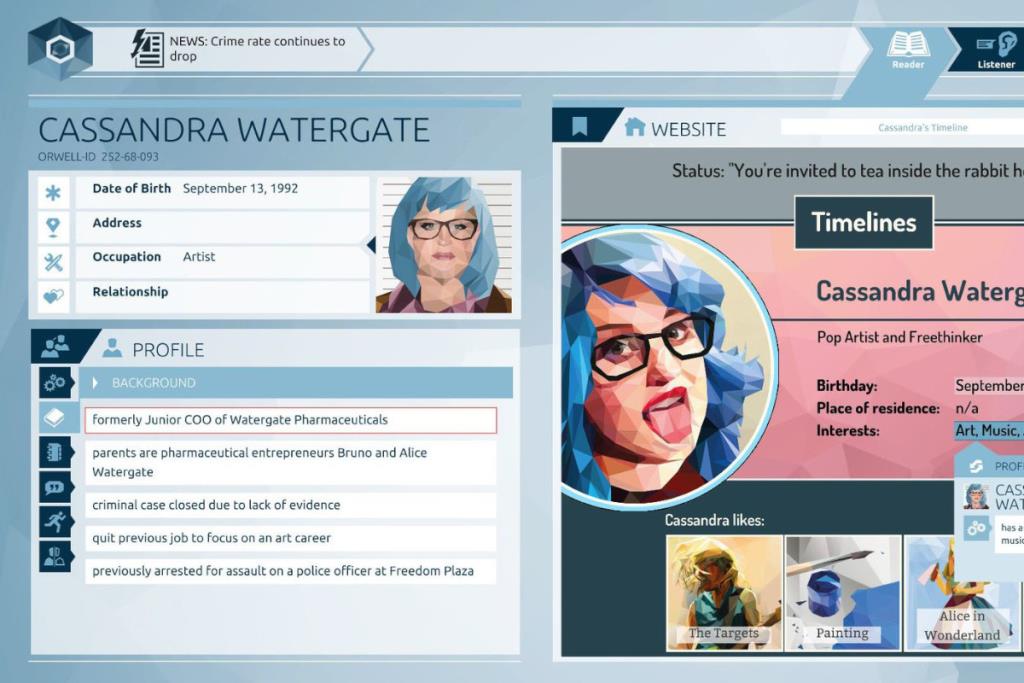



![Muat turun FlightGear Flight Simulator Secara Percuma [Selamat mencuba] Muat turun FlightGear Flight Simulator Secara Percuma [Selamat mencuba]](https://tips.webtech360.com/resources8/r252/image-7634-0829093738400.jpg)




